Windows 10'daki Kilit Ekranı değiştirmenizi sağlarhesapları açın, masaüstünüzde oturum açın veya sisteminizi yeniden başlatın veya kapatın. Çok fazla bir şey yapmıyor ve gerçekten de olması gerekmiyor. Özellik söz konusu olduğunda, eksiksizdir ve desteklemesi gereken her şeyi destekler. Bununla birlikte, kullanıcıların ihtiyaçları değişkendir ve Windows 10'da giriş ekranında bir uygulama çalıştırmanız gerekebilir. Bu mümkün ve oldukça kolaydır. İdari haklara ve Ps araçları.
Ps Tools'u yükleyin
Ps Tools'u indirin ve sıkıştırılmış dosyayı çıkartın. Sıkıştırılmış dosyanın içeriğini aşağıdaki konuma taşıyın. Araçları bir klasörün içine koymayın. Bunu yaparsanız, yükleme işlemine bir adım daha ekleyeceksiniz. Ayrıca, bu, System32 klasörüne dosya eklemeyi içerir, böylece yönetici haklarına ihtiyacınız olacaktır.
C:WindowsSystem32
Komut İstemi'ni yönetici haklarıyla açın ve aşağıdaki komutu çalıştırın;
psexec -sx cmd.exe
Ps Tools uygulamasını bir klasöre yerleştirip o klasörü System32'a kopyaladıysanız, bu klasöre gitmek için cd komutunu kullanın ve ardından yukarıdaki komutu yürütün.
Şartları kabul etmenizi isteyen bir pencere açılacakaracı için kullanım. Devam etmek için Kabul Et'i tıklayın. Araçlar kurulacak. Doğru takılıp takılmadıklarını kontrol etmek için önceki komutu tekrar çalıştırın ve aşağıdaki ekranı görmelisiniz.

Uygulama Yolunu Bul
Giriş ekranında bir uygulama çalıştırmadan önce,uygulamanın EXE dosyasını bulmanız ve tam yolunu not almanız gerekir. EXE dosyasına kısayol aramayın, özgün EXE arayın. Aşağıdaki konumlardan birinde bir klasörde olmalıdır;
C:Program Files
veya
C:Program Files (x86)
veya
C:WindowsSystem32
Örnek: Giriş ekranında Not Defteri'ni çalıştırmak istersem, ihtiyacım olan yol;
C:WindowsSystem32notepad.exe
System32, hisse senedi Windows masaüstü uygulamalarını bulacağınız yer iken, Chrome gibi üçüncü taraf uygulamalar Program Files (x86) veya Program Files'da olacaktır.
Giriş Ekranında Bir Uygulama Çalıştırın
Masaüstünüzde, Komut İstemi'ni yönetici haklarıyla açın ve aşağıdaki komutu çalıştırın;
psexec -sx cmd.exe
Komut İstemi penceresini simge durumuna küçültün. Kapatmayın. Şimdi, ekranını kilitle. Kilit ekranı gölgesini kapatmak ve giriş ekranına gitmek için Enter tuşuna dokunun. Klavye Kısayolu ile Komut İstemi'ni açın. Alt + Sekme.
Giriş ekranında çalıştırmak istediğiniz uygulamanın EXE'sinin bulunduğu dizine geçmek için cd komutunu kullanın. Sözdizimi aşağıdaki gibidir;
cd [Path to folder with EXE]
Örnek:
cd C:Program Files (x86)ScreenToGif
Doğru klasöre girdikten sonra, EXE'yi aşağıdaki komutla çalıştırın;
FileName.exe
Örnek:
notepad.exe
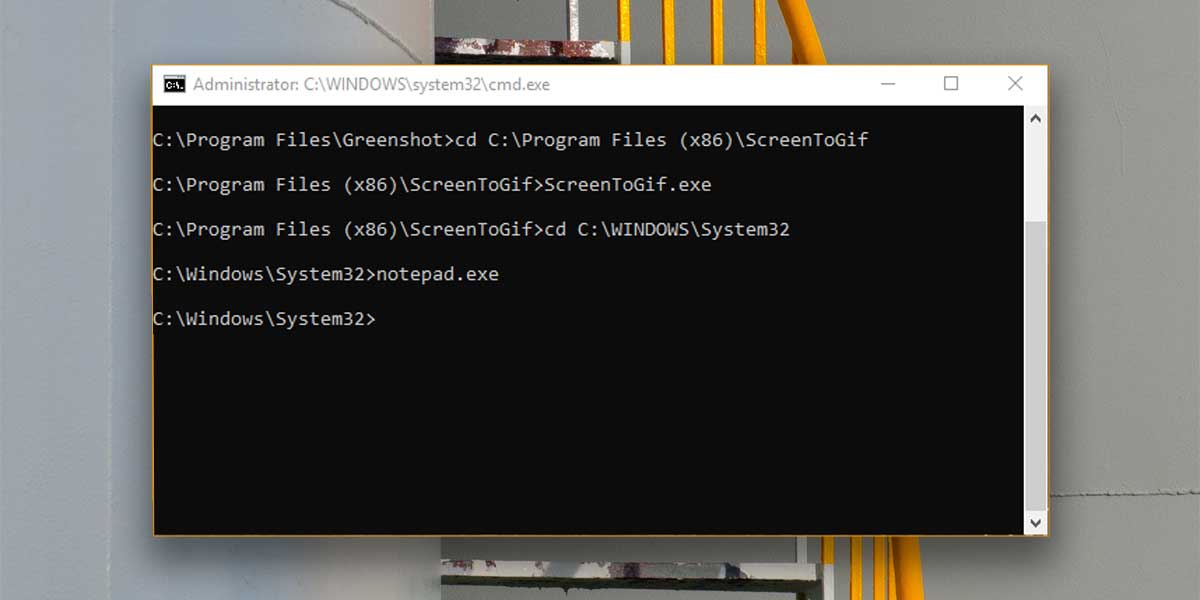
Bir dosyayı kaydetmek istiyorsanız, Desktop veya sisteminizdeki diğer kitaplıklar gibi konumlara değil gerçek bir klasöre kaydetmeniz gerekir.
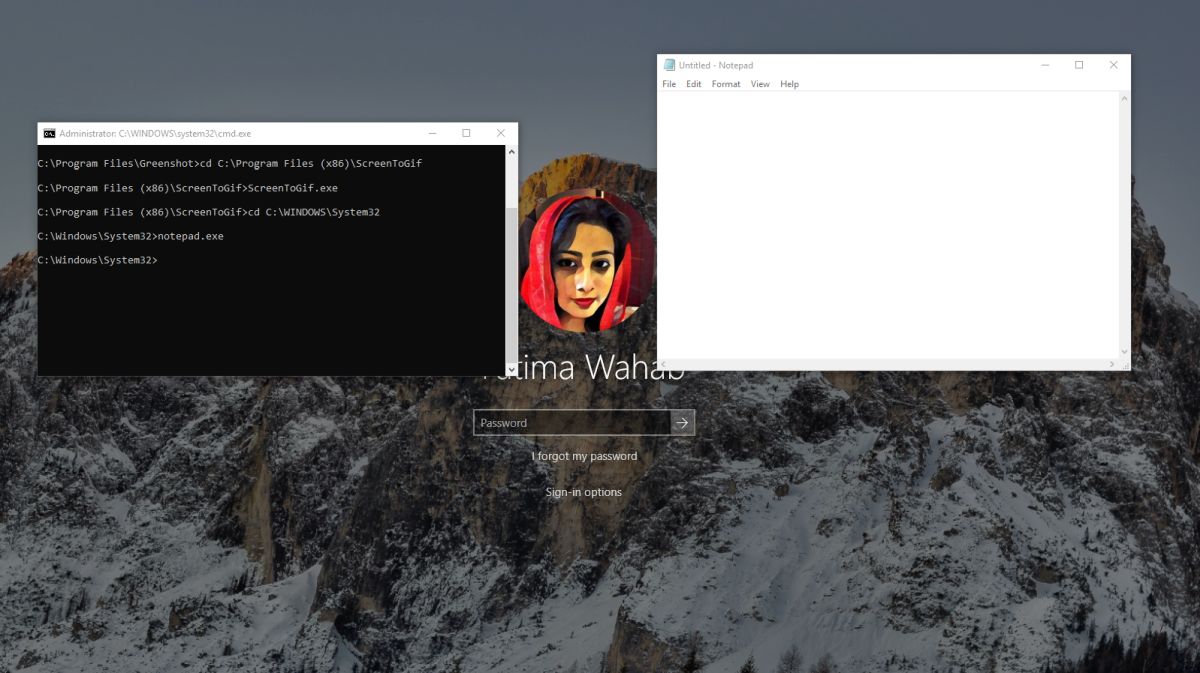
Uygulamaları kapatmazsanız,Giriş ekranında, Alt + Tab tuşlarını kullanın ve uygulamaları tekrar kullanın. İşiniz bittiğinde uygulamaları kapatmak en iyisidir. Bu uygulamaların aynı örneğine masaüstünüzden erişemezsiniz.













Yorumlar